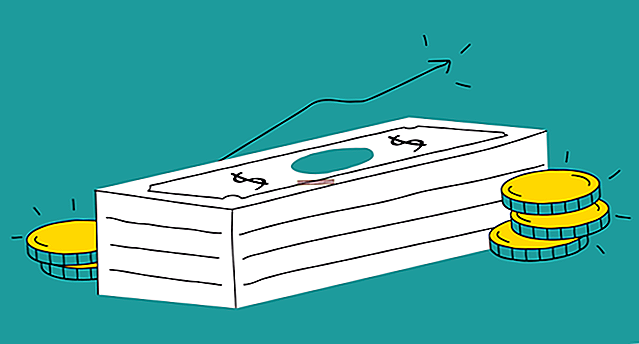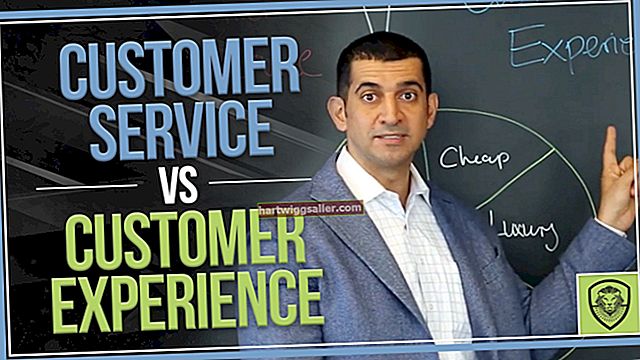మినుకుమినుకుమనే ల్యాప్టాప్ స్క్రీన్ ఒకటి కంటే ఎక్కువ మార్గాల్లో తలనొప్పిగా ఉంటుంది. ఇది మీ కంపెనీ బాటమ్ లైన్ను దెబ్బతీస్తుంది ఎందుకంటే స్థిరమైన మెరిసేది అలసటను కలిగించే పరధ్యానం. ఫలితం ఉత్పాదకత తగ్గుతుంది, ఎందుకంటే మీకు కనురెప్ప మరియు తలనొప్పి యొక్క అవకాశాన్ని తగ్గించడానికి తరచుగా విరామం అవసరం. సంక్షిప్త, యాదృచ్ఛిక ఫ్లికర్లు మరియు నిరంతరాయమైన వాటితో సహా వివిధ రకాల ఫ్లికర్ ఉన్నాయి. అపరాధిని గుర్తించడంలో మీ స్క్రీన్ ఆడుకునే విధానం సహాయపడుతుంది.
1
మీ మానిటర్ యొక్క సామర్థ్యాలకు సరిపోయేలా రిఫ్రెష్ రేట్ను మార్చండి. రిఫ్రెష్ రేటు ప్రతి సెకనుకు స్క్రీన్ ఎన్నిసార్లు తిరిగి గీస్తుందో కొలత. ఈ సెట్టింగ్ పాత, డెస్క్టాప్ మానిటర్లకు సంబంధించినది అయినప్పటికీ, ఇది ల్యాప్టాప్లలో కనిపించే లిక్విడ్ క్రిస్టల్ డిస్ప్లేల నాణ్యతను ప్రభావితం చేస్తుంది. డెస్క్టాప్లో కుడి-క్లిక్ చేసి, "స్క్రీన్ రిజల్యూషన్" ఎంచుకోండి, ఆపై "అధునాతన సెట్టింగ్లు" మరియు "మానిటర్" క్లిక్ చేయండి. ప్రారంభించబడితే, "ఈ మానిటర్ ప్రదర్శించలేని మోడ్లను దాచు" పక్కన ఒక చెక్ ఉంచండి మరియు జాబితా నుండి అధిక రిఫ్రెష్ రేట్ను ఎంచుకోండి.
2
మీ గ్రాఫిక్స్ కార్డ్ డ్రైవర్లను నవీకరించండి. మీరు ఎల్లప్పుడూ ఆడుతో సమస్యను కలిగి ఉంటే ఇది చాలా మటుకు కారణం. కంట్రోల్ ప్యానెల్లో "హార్డ్వేర్ మరియు సౌండ్" కోసం చూడండి మరియు "పరికర నిర్వాహికి" క్లిక్ చేయండి. "డిస్ప్లే ఎడాప్టర్లు" కింద, మీరు మీ వీడియో కార్డ్ యొక్క ఖచ్చితమైన బ్రాండ్ మరియు మోడల్ను చూస్తారు. తయారీదారు యొక్క డ్రైవర్ వెబ్ పేజీకి వెళ్లి తగిన డ్రైవర్లను డౌన్లోడ్ చేయడానికి ఈ మోడల్ కోసం శోధించండి. ప్రత్యామ్నాయంగా, నవీకరణ తర్వాత ఫ్లికర్ ప్రారంభమైతే మీరు పాత డ్రైవర్కు తిరిగి రావచ్చు. ఈ సందర్భంలో, పరికర నిర్వాహికికి తిరిగి, మీ అడాప్టర్పై కుడి-క్లిక్ చేసి, ఆపై "డ్రైవర్." నిర్ధారించడానికి "రోల్ బ్యాక్ డ్రైవర్" మరియు "అవును" క్లిక్ చేయండి.
3
డైరెక్ట్ఎక్స్ లేదా ఓపెన్జిఎల్ ఉపయోగంలో ఉన్నప్పుడు ఫ్లికర్ సంభవించినట్లయితే లంబ సమకాలీకరణను ప్రారంభించండి, ఉదాహరణకు, పిసి గేమ్ ఆడుతున్నప్పుడు. లంబ సమకాలీకరణ లేదా VSync, అప్లికేషన్ యొక్క రిఫ్రెష్ రేటును మానిటర్ యొక్క రిఫ్రెష్ రేటుకు లాక్ చేస్తుంది. క్షితిజసమాంతర ఫ్లికర్ తగ్గించబడింది, ఇది చిత్ర నాణ్యతను మెరుగుపరుస్తుంది. ఎన్విడియా కార్డుల కోసం, VSync "3D సెట్టింగులను నిర్వహించు" లో కనుగొనబడింది. ఇంటెల్ కోసం, "3D సెట్టింగులు" లేదా "అసమకాలిక ఫ్లిప్" కోసం చూడండి. ATI / AMD కార్డులలో, "నిలువు రిఫ్రెష్ కోసం వేచి ఉండండి" ఆన్ చేయండి.
4
ఫ్లికర్ కదలికకు సంబంధించినదా అని నిర్ధారించడానికి ల్యాప్టాప్ స్క్రీన్ను పదేపదే తగ్గించండి. ల్యాప్టాప్ కదిలినప్పుడు మాత్రమే ఫ్లికర్ సంభవించినప్పుడు హార్డ్వేర్ వైఫల్యానికి కారణం. చాలా మటుకు, స్క్రీన్ కేబుల్ వదులుగా లేదా దెబ్బతిన్నది, కానీ ఇన్వర్టర్ మరియు బ్యాక్లైట్ కూడా ఈ సమస్యను కలిగిస్తాయి. సమస్యను నిర్ధారించడానికి ల్యాప్టాప్ తెరవాల్సిన అవసరం ఉంది, కానీ మీకు పిసి మరమ్మతు గురించి తెలిసి ఉంటే తప్ప, ప్రయత్నం చేయవద్దు మరియు వారంటీని రద్దు చేయడం పట్టించుకోవడం లేదు. ఉత్తమ ఫలితాల కోసం, ల్యాప్టాప్ను లైసెన్స్ పొందిన సాంకేతిక నిపుణుడి వద్దకు తీసుకెళ్లండి లేదా దానిని తయారీదారుకు తిరిగి పంపండి.